2022年11月26日、午後4時29分にキャメロンによって更新されました
iPhoneのアプリを削除するのは簡単です。アプリを長押しすると、上部の「X」をクリックしてアプリを削除するだけです。プログラムを削除すると、それに関連するすべてのデータも同期して削除されるため、バックアップ データは重要ですが、子供が誤って削除するなどの予期せぬ事態を完全に回避できるわけではありません。アプリケーションを復元したい場合は、いくつかの対策を講じる必要があります。次にiPhoneで削除したアプリを復元する方法を詳しく紹介します。
推奨製品: iPhone/iPad アプリケーション復元ソフトウェア
iOS14 以降の Apple のバージョンでは、ダウンロードしたアプリをアプリケーション ライブラリに保存することがサポートされています。削除する前にアプリを非表示に設定した場合は、App Store からアプリを再ダウンロードし、次の手順に従って非表示を解除できます。 [設定] > [ホーム画面] > [ホーム画面に追加] に移動します。
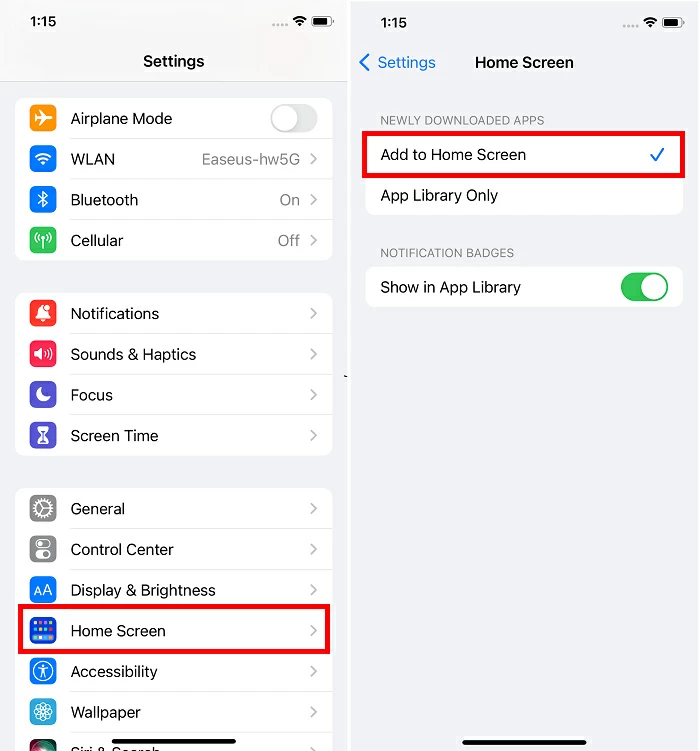
削除されたアプリケーションを取得する 2 番目の方法は、削除されたアプリケーションを App Store から再インストールすることです。具体的な方法は以下をご参照ください。
購入していないアプリケーションを再インストールするには:ステップ 1 iPhone または iPad で App Store を開きます。
ステップ 2 再インストールするアプリケーションを検索して見つけます。
ステップ 3 アプリケーションを見つけたら、「入手」アイコンをクリックして復元します。
ステップ 4 プログラムの回復が完了したら、プログラムにアクセスして開くことができます。
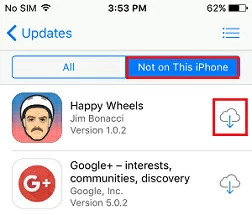
購入したアプリケーションを再インストールするには:
ステップ 1 iPhone または iPad で App Store を開きます。
ステップ2 下部のメニューから「更新」をクリックします。
ステップ 3 [購入済み] メニューをクリックして、購入したプログラムを表示します。
ステップ 4 「この iPhone/iPad にはありません」に切り替えて、購入したがインストールしていないすべてのアプリを表示します。
ステップ 5 復元するアプリケーションを見つけて、ダウンロード矢印をクリックしてインストールを完了します。
iTunes が正常に動作し同期している場合は、iTunes を使用して削除されたアプリケーションを復元することもできます。
ステップ 1 iTunes を起動し、iPhone/iPad をコンピュータに接続します。
ステップ 2 「デバイス」をクリックして iPhone/iPad を選択します。
ステップ 3: [設定] にあるアプリケーション。
ステップ 4 アプリケーションで復元したいプログラムを見つけて、その横にある「インストール」をクリックします。
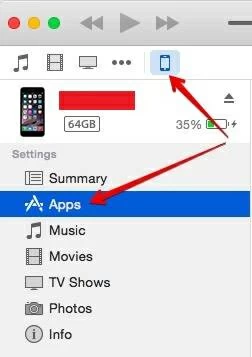
注: 削除したアプリを再ダウンロードしてインストールしても、そのアプリが画面に見つからない場合は、iPhone、iPad、または iPod で制限が有効になっているかどうかを確認できます。操作は次のとおりです。 [設定] > [スクリーンタイム] > [コンテンツとプライバシーの制限] > [許可されたアプリ] に移動します (スイッチがオンになっていることを確認してください)。
アプリケーションだけでなく、iOS の連絡先、メッセージ、写真、その他のデータも削除した場合は、次の方法を試してそれらを復元できます。
これらのファイルがバックアップされている場合は、iTunes または iCloud バックアップから iPhone/iPad に直接復元できます。バックアップがない場合は、iPhone データ復元を使用してこの作業を完了できます。
ビデオ、連絡先、SMS、メモ、ボイスメール、写真などを非常に高い回復率で回復します。
削除されたデータを復元する前に、完全にプレビューします。
iTunes または iCloud バックアップによるデータ復元をサポートします。
バックアップなしのリカバリをサポートします。
ステップ 1 iPhone データ復元ソフトウェアをインストールして起動し、iPhone を PC に接続します。
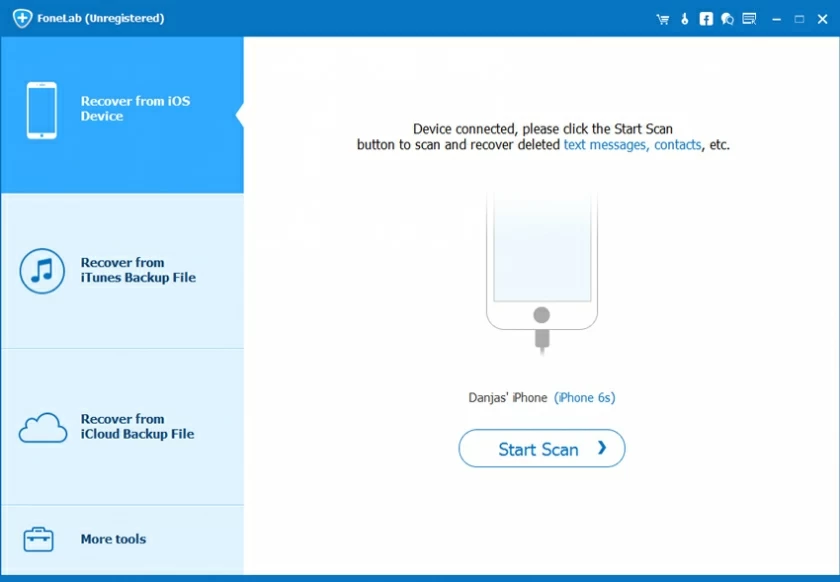
ステップ 2 「開始」をクリックして iPhone データをスキャンします。
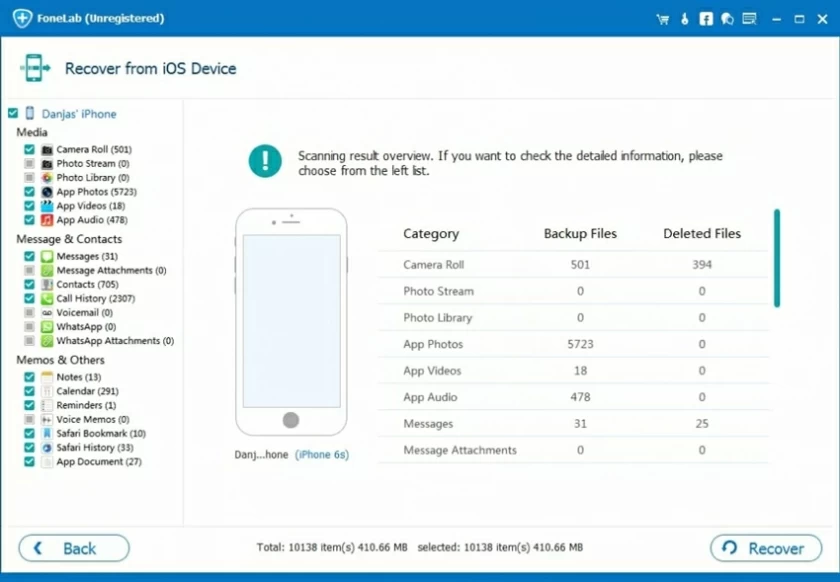
ステップ3 スキャンが完了したら、復元するファイルを選択し、「復元」ボタンをクリックして復元を完了します。
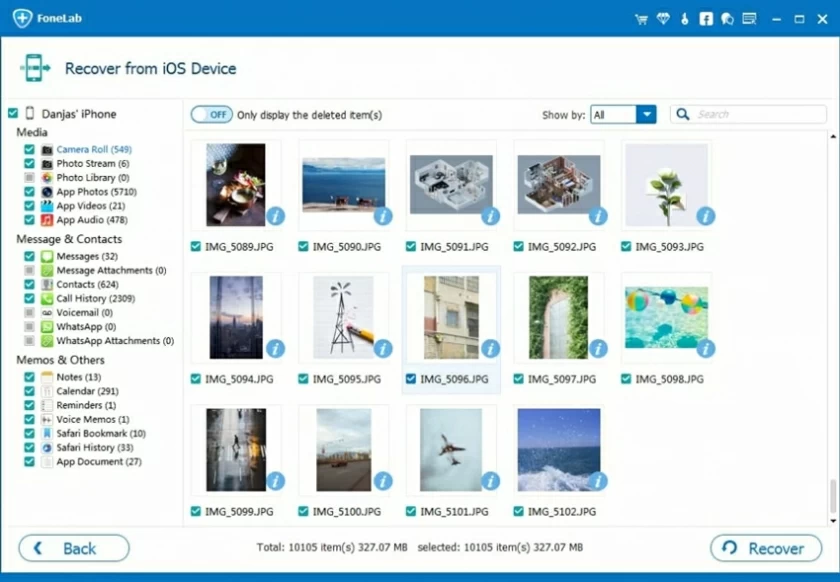
写真、ビデオ、連絡先、SMS、メモ、ボイスメール、その他のファイルを復元できます。
iPhone でアプリケーションを誤って削除し、どのアプリケーションを削除したかわからない場合は、App Store の右上隅にあるプロフィール > 購入済みをクリックします。最後に、「この iPhone にはありません」タブをクリックして、削除されたアプリケーションのみをプレビューします。
iPhone のアプリケーション履歴を削除するには、ストレージ容量を空にするか、任意のアプリケーションの履歴を削除します。具体的な手順:「設定」>「一般」>「ストレージ容量とiCloudの使用量」>「ストレージ容量の管理」で、容量を占有しているアプリケーションを見つけて削除します。
削除したアプリケーションはApp Storeから再インストールできます。App Store を開いて削除されたアプリを検索し、[アプリのダウンロード] を選択するだけです。
この記事で説明する方法を使用すると、iPhone、iPad、または iPod で削除したアプリケーションをすぐに復元できます。いつでもどこでもデータ損失の可能性があるため、コンピュータに iOS データ復元ソフトウェアをインストールすることをお勧めします。このツールを使用すると、データ損失を心配する必要がなくなります。